怎么找到电脑的系统管理员 win11系统管理员身份怎么开启
更新时间:2024-06-08 15:01:56作者:xiaoliu
在使用电脑的过程中,有时候我们可能会遇到一些问题需要管理员权限才能解决,那么怎么找到电脑的系统管理员呢?对于win11系统来说,要开启管理员身份也是一个比较常见的操作。通常情况下,我们可以通过控制面板或者设置中的用户账户选项来查看和修改管理员权限。当我们需要进行一些系统设置或者安装软件时,通过开启管理员身份可以更方便地完成操作。掌握如何找到系统管理员和开启管理员身份是非常重要的。
步骤如下:
1.进入此电脑管理
在电脑桌面上找到【此电脑】,鼠标右击找到【管理】。
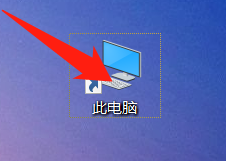
2.进入计算机管理界面
左击【管理】打开“计算机管理”界面,逐步点击【本地用户和组】-【用户】-【Administrator】。
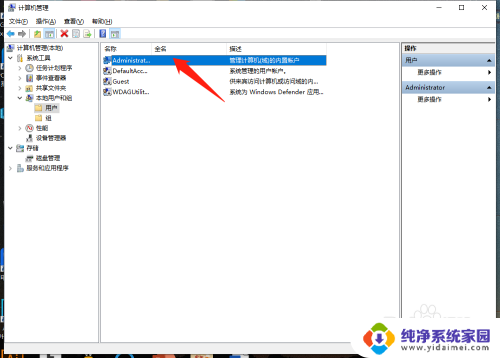
3.找到管理员身份
右击【属性】,可以对管理员帐户进行操作更改。
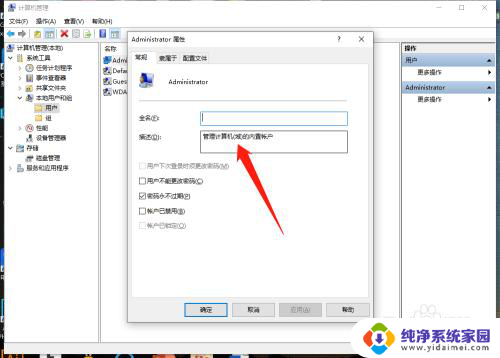
以上就是如何找到电脑的系统管理员的全部内容,如果遇到这种情况,你可以按照以上操作进行解决,非常简单快速,一步到位。
怎么找到电脑的系统管理员 win11系统管理员身份怎么开启相关教程
- win11管理身份启动运行 Win11管理员身份如何运行
- win11文件右键没有以管理员身份运行 win11如何解决找不到管理员身份运行的问题
- win11右键找不到以管理员身份运行 Win11找不到管理员权限怎么办
- win11电脑软件以管理员身份运行怎么取消 Win11鼠标右键没有以管理员身份运行选项怎么办
- win11设置默认以管理员运行 Win11管理员身份运行方法
- win11运行 管理员 win11管理员身份运行方法详解
- win11如何设置始终以管理员身份运行 Win11/10管理员身份运行软件的方法
- win11系统管理员权限在哪 Win11管理员权限如何设置
- win11如何开启管理员权限 Win11开启超级管理员权限的方法
- win11设置管理员权限打开 win11管理员权限怎么开启
- win11如何关闭协议版本6 ( tcp/ipv6 ) IPv6如何关闭
- win11实时防护自动开启 Win11实时保护老是自动开启的处理方式
- win11如何设置网页为默认主页 电脑浏览器主页设置教程
- win11一个屏幕分四个屏幕怎么办 笔记本如何分屏设置
- win11删除本地账户登录密码 Windows11删除账户密码步骤
- win11任务栏上图标大小 win11任务栏图标大小调整方法